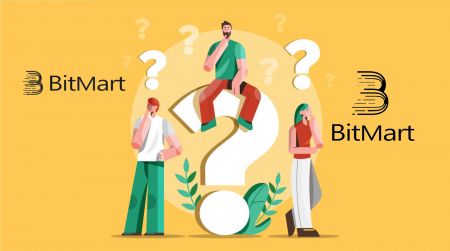BitMart Soalan Lazim - BitMart Malaysia
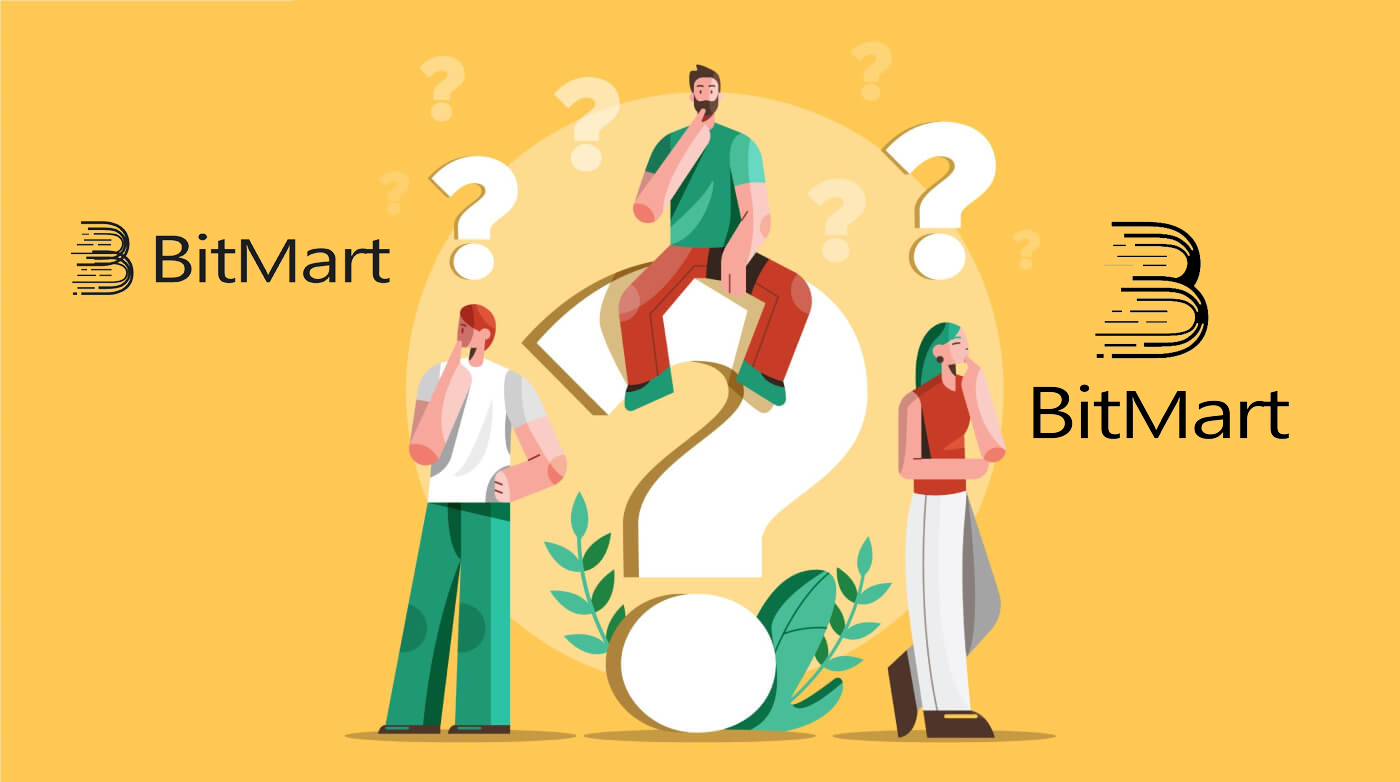
- Bahasa
-
English
-
العربيّة
-
简体中文
-
हिन्दी
-
Indonesia
-
فارسی
-
اردو
-
বাংলা
-
ไทย
-
Tiếng Việt
-
Русский
-
한국어
-
日本語
-
Español
-
Português
-
Italiano
-
Français
-
Deutsch
-
Türkçe
-
Nederlands
-
Norsk bokmål
-
Svenska
-
Tamil
-
Polski
-
Filipino
-
Română
-
Slovenčina
-
Zulu
-
Slovenščina
-
latviešu valoda
-
Čeština
-
Kinyarwanda
-
Українська
-
Български
-
Dansk
-
Kiswahili
Akaun:
Nyahikat atau Tetapkan Semula Google 2FA Saya
Jika anda kehilangan akses kepada e-mel, telefon atau Pengesah Google anda secara tidak sengaja, sila ikut arahan di bawah untuk menetapkan semula Google 2FA anda.
Anda perlu menyerahkan tiket sokongan untuk menyahikat atau menetapkan semula Google 2FA anda. Untuk memulakan, pastikan anda mempunyai dokumen dan maklumat berikut bersama anda:
1. Nombor telefon atau alamat e-mel yang anda gunakan untuk mendaftar di BitMart.
2. Imej depan dan belakang Kad Pengenalan anda. (Imej dan nombor ID mesti boleh dibaca.)
3. Foto anda memegang bahagian hadapan Kad ID anda dan nota yang menjelaskan permintaan sokongan anda. (Selfie tidak boleh diterima. Foto, nombor ID dan nota mesti boleh dibaca.)
- Tarikh dan penjelasan permintaan anda MESTI disertakan dalam nota, sila lihat contoh di bawah:
- 20190601 (yyyy/mm/dd), meminta untuk menyahikat Google 2FA dalam akaun BitMart saya
4. Maklumat tentang nama token dengan aset terbanyak dalam akaun BitMart anda ATAU sebarang rekod deposit dan pengeluaran. Anda MESTI memberikan sekurang-kurangnya satu maklumat. Kami amat mengesyorkan agar anda memberikan maklumat sebanyak mungkin supaya kami dapat memproses permintaan anda dengan lebih cepat.
5. Nombor telefon atau alamat e-mel yang sah supaya sokongan pelanggan kami boleh menghubungi anda jika perlu.
Serahkan semua dokumen dan maklumat anda melalui Pusat Sokongan: https://support.bmx.fund/hc/en-us/requests/new
Sila ambil perhatian:
Jika anda tidak melengkapkan Pengesahan Identiti (KYC) untuk akaun BitMart anda dan anda mempunyai jumlah baki lebih daripada 0.1 BTC, anda MESTI memberikan maklumat yang dinyatakan dalam #3 di atas. Jika anda gagal memberikan sebarang maklumat yang diperlukan, kami akan menolak permintaan anda untuk membatalkan atau menetapkan semula Google 2FA anda.
Muat turun APL Pengesah Google
Android
Untuk menggunakan Google Authenticator pada peranti Android anda, ia mesti menjalankan Android versi 2.1 atau lebih baru.
- Pada telefon atau tablet Android anda, lawati Google Play .
- Cari Google Authenticator .
- Muat turun dan pasang aplikasi.
iPhone iPad
Untuk menggunakan Google Authenticator pada iPhone, iPod Touch atau iPad anda, anda mesti mempunyai sistem pengendalian terkini untuk peranti anda. Selain itu, untuk menyediakan apl pada iPhone anda menggunakan kod QR, anda mesti mempunyai model 3G atau lebih baru.
- Pada iPhone atau iPad anda, lawati App Store.
- Cari Google Authenticator .
- Muat turun dan pasang aplikasi.
Menyediakan apl Google Authenticator
Android
- Pada telefon atau tablet Android anda, buka aplikasi Google Authenticator.
- Jika ini kali pertama anda menggunakan Pengesah, ketik Mula . Untuk menambah akaun baharu, di bahagian bawah sebelah kanan, pilih Tambah .
-
Untuk memautkan peranti mudah alih anda ke akaun anda:
- Menggunakan kod QR : Pilih Imbas kod bar . Jika apl Pengesah tidak dapat mengesan apl pengimbas kod bar pada peranti mudah alih anda, anda mungkin digesa untuk memuat turun dan memasangnya. Jika anda ingin memasang apl pengimbas kod bar supaya anda boleh melengkapkan proses persediaan, pilih Pasang , kemudian lalui proses pemasangan. Setelah apl dipasang, buka semula Google Authenticator, kemudian halakan kamera anda pada kod QR pada skrin komputer anda.
- Menggunakan kunci rahsia : Pilih Masukkan kunci yang disediakan , kemudian masukkan alamat e-mel Akaun BitMart anda dalam kotak "Masukkan nama akaun". Seterusnya, masukkan kunci rahsia pada skrin komputer anda di bawah Masukkan kod . Pastikan anda telah memilih untuk membuat kekunci berasaskan Masa , kemudian pilih Tambah .
- Untuk menguji bahawa aplikasi berfungsi, masukkan kod pengesahan pada peranti mudah alih anda ke dalam kotak pada komputer anda di bawah Masukkan kod , kemudian klik Sahkan .
- Jika kod anda betul, anda akan melihat mesej pengesahan. Klik Selesai untuk meneruskan proses persediaan. Jika kod anda salah, cuba hasilkan kod pengesahan baharu pada peranti mudah alih anda, kemudian masukkan kod tersebut pada komputer anda. Jika anda masih menghadapi masalah, anda mungkin ingin mengesahkan bahawa masa pada peranti anda adalah betul atau membaca tentang isu biasa .
iPhone iPad
- Pada iPhone atau iPad anda, buka aplikasi Google Authenticator.
- Jika ini kali pertama anda menggunakan Pengesah, ketik Mulakan persediaan . Untuk menambah akaun baharu, di bahagian bawah sebelah kanan, ketik Tambah .
-
Untuk memautkan peranti mudah alih anda ke akaun anda:
- Menggunakan Kod Bar : Ketik "Imbas Kod Bar" dan kemudian halakan kamera anda pada kod QR pada skrin komputer anda.
- Menggunakan Entri Manual : Ketik "Entri Manual" dan masukkan alamat e-mel Akaun BitMart anda. Kemudian, masukkan kunci rahsia pada skrin komputer anda ke dalam kotak di bawah "Kunci". Seterusnya, hidupkan Berdasarkan Masa dan ketik Selesai.
- Jika kod anda betul, anda akan melihat mesej pengesahan. Klik Selesai untuk mengesahkan. Jika kod anda salah, cuba hasilkan kod pengesahan baharu pada peranti mudah alih anda, kemudian masukkan kod tersebut pada komputer anda. Jika anda masih menghadapi masalah, anda mungkin ingin mengesahkan bahawa masa pada peranti anda adalah betul atau membaca tentang isu biasa .
Deposit:
Menghantar syiling ke alamat yang salah
Malangnya, BitMart tidak akan menerima sebarang aset digital jika anda menghantar syiling anda ke alamat yang salah. Selain itu, BitMart tidak tahu siapa yang memiliki alamat ini dan tidak dapat membantu memulihkan syiling ini.
Kami mengesyorkan anda untuk mengetahui kepunyaan siapa alamat itu. Hubungi pemilik jika boleh dan berunding untuk mendapatkan semula syiling anda.
Syiling yang salah didepositkan
Jika anda menghantar syiling yang salah ke alamat syiling BitMart anda:
-
BitMart secara amnya tidak menawarkan perkhidmatan pemulihan token/syiling.
-
Jika anda telah mengalami kerugian yang besar akibat daripada token/syiling yang didepositkan dengan salah, BitMart boleh, mengikut budi bicara kami semata-mata, membantu anda mendapatkan semula token/syiling anda. Proses ini amat rumit dan boleh mengakibatkan kos, masa dan risiko yang besar.
-
Jika anda ingin meminta BitMart memulihkan syiling anda, sila berikan: e-mel akaun BitMart anda, nama syiling, alamat, jumlah, txid(Kritikal), tangkapan skrin transaksi. Pasukan BitMart akan menilai sama ada mendapatkan semula syiling yang salah atau tidak.
-
Jika ada kemungkinan untuk mendapatkan semula syiling anda, kami mungkin perlu memasang atau menaik taraf perisian dompet, eksport/import kunci peribadi dll. Operasi ini hanya boleh dijalankan oleh kakitangan yang diberi kuasa di bawah audit keselamatan yang teliti. Harap bersabar kerana mungkin memakan masa lebih dua minggu untuk mendapatkan syiling yang salah.
Terlupa menulis Memo/Menulis Memo yang salah
Apabila mendepositkan jenis syiling tertentu (cth, EOS, XLM, BNB, dll.) kepada BitMart, anda mesti menulis memo bersama-sama dengan alamat deposit anda. Menambah memo akan membantu membuktikan bahawa aset digital yang akan anda pindahkan, adalah milik anda. Jika tidak, deposit anda akan gagal.
Jika anda terlupa menambah memo anda atau anda menulis memo yang salah, sila hubungi perkhidmatan pelanggan dengan segera dengan maklumat berikut:
-
Akaun BitMart anda (Nombor telefon (tanpa kod negara) /Alamat e-mel yang digunakan untuk log masuk)
-
TXID deposit anda (yang gagal kerana kehilangan memo)
-
Sila berikan tangkapan skrin transaksi yang deposit anda belum sampai. Tangkapan skrin ini ialah rekod pengeluaran platform yang memulakan pengeluaran (txid deposit mesti boleh dilihat dengan jelas dalam tangkapan skrin).
-
Mulakan deposit baharu (apa-apa jumlah) kepada BitMart dengan alamat deposit dan memo yang betul. Dan berikan tangkapan skrin dan cincang (TXID) untuk transaksi ini.
Nota: deposit baharu mestilah dari alamat yang sama seperti yang anda gunakan untuk deposit tanpa memo. Hanya dengan cara ini boleh membuktikan bahawa deposit yang gagal telah dimulakan oleh anda.
Serahkan tiket sokongan: https://support.bmx.fund/hc/en-us/requests/new.
Selepas memberikan semua maklumat di atas, sila tunggu dengan sabar. Pasukan teknologi kami akan menyemak maklumat dan mula menyelesaikan masalah untuk anda.
Mengeluarkan:
Tarik balik ke alamat yang salah
BitMart akan memulakan proses pengeluaran automatik sebaik sahaja anda mengesahkan untuk memulakan pengeluaran anda. Malangnya, tiada cara untuk menghentikan proses sebaik sahaja dimulakan. Disebabkan oleh kerahasiaan blockchain, BitMart tidak dapat mengesan tempat dana anda telah dihantar. Jika anda telah menghantar syiling anda ke alamat yang salah secara tidak sengaja. Kami mengesyorkan anda untuk mengetahui kepunyaan siapa alamat itu. Hubungi penerima jika boleh dan berunding untuk mendapatkan kembali dana anda.
Jika anda telah mengeluarkan dana anda ke bursa lain dengan tag/keterangan yang salah atau kosong, sila hubungi bursa penerima dengan TXID anda untuk mengatur pemulangan dana anda.
Yuran Pengeluaran dan Pengeluaran Minimum
Untuk menyemak yuran pengeluaran dan Pengeluaran Minimum bagi setiap syiling, sila klik di sini
Perdagangan:
Bilakah Saya Perlu Menggunakan Pesanan Had?
Anda harus menggunakan pesanan had apabila anda tidak tergesa-gesa untuk membeli atau menjual. Tidak seperti pesanan pasaran, pesanan had tidak dilaksanakan serta-merta, jadi anda perlu menunggu sehingga harga permintaan/bida anda dicapai. Pesanan had membolehkan anda mendapatkan harga jualan dan belian yang lebih baik dan ia biasanya diletakkan pada tahap sokongan dan rintangan utama. Anda juga boleh membahagikan pesanan beli/jual anda kepada banyak pesanan had yang lebih kecil, supaya anda mendapat kesan purata kos.
Bilakah Saya Harus Menggunakan Pesanan Pasaran?
Pesanan pasaran berguna dalam situasi di mana mendapatkan pesanan anda adalah lebih penting daripada mendapatkan harga tertentu. Ini bermakna anda hanya perlu menggunakan pesanan pasaran jika anda sanggup membayar harga dan yuran yang lebih tinggi yang disebabkan oleh slippage. Dalam erti kata lain, pesanan pasaran hanya boleh digunakan jika anda tergesa-gesa.
Kadang-kadang anda perlu membeli/menjual secepat mungkin. Jadi jika anda perlu masuk ke dalam perdagangan dengan segera atau keluarkan diri anda daripada masalah, ketika itulah pesanan pasaran berguna.
Walau bagaimanapun, jika anda baru pertama kali memasuki kripto dan anda menggunakan Bitcoin untuk membeli beberapa altcoin, elakkan menggunakan pesanan pasaran kerana anda akan membayar lebih daripada yang sepatutnya. Dalam kes ini, anda harus menggunakan pesanan had.
- Bahasa
-
ქართული
-
Қазақша
-
Suomen kieli
-
עברית
-
Afrikaans
-
Հայերեն
-
آذربايجان
-
Lëtzebuergesch
-
Gaeilge
-
Maori
-
Беларуская
-
አማርኛ
-
Туркмен
-
Ўзбек
-
Soomaaliga
-
Malagasy
-
Монгол
-
Кыргызча
-
ភាសាខ្មែរ
-
ລາວ
-
Hrvatski
-
Lietuvių
-
සිංහල
-
Српски
-
Cebuano
-
Shqip
-
中文(台灣)
-
Magyar
-
Sesotho
-
eesti keel
-
Malti
-
Македонски
-
Català
-
забо́ни тоҷикӣ́
-
नेपाली
-
ဗမာစကာ
-
Shona
-
Nyanja (Chichewa)
-
Samoan
-
Íslenska
-
Bosanski
-
Kreyòl